※本ページにはプロモーション(広告)が含まれています
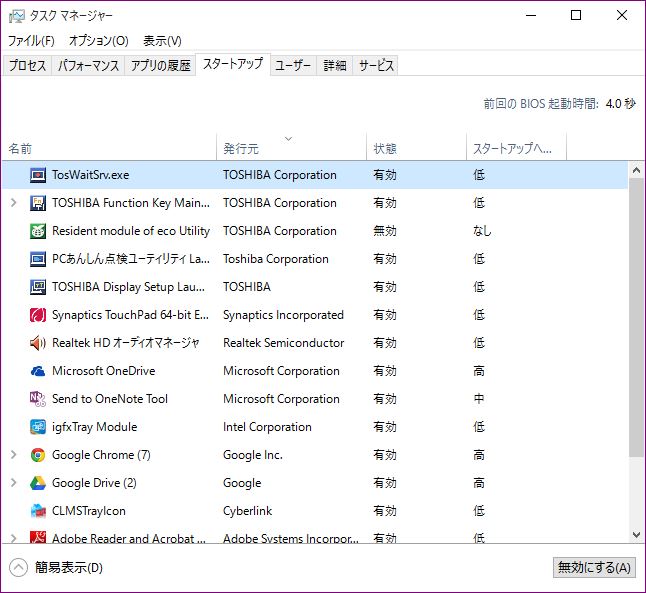
Windowsは、立ち上げるだけでいくつかのプログラムが自動で起動するスタートアッププログラム(常駐プログラム)というものがあります。
ウィルス対策ソフトのように、常時稼働していてほしいサービスもある場合にはスタートアッププログラムに登録すると便利ですが、利用頻度の低いソフトウェアは、スタートアッププログラムから外しておくと立ち上げの時間の短縮につながります。
一度スタートアッププログラムを自分のWindowsの使い方に合わせて整理しておくことで、より便利にWindowsを使っていくことができます。スタートアッププログラムを設定及び無効化する場所は、Windowsのバージョンによって異なります。バージョンごとにWindowsのスタートアッププログラムの設定及び無効化の方法について見ていきましょう。
1.Windows Vista以前のスタートアッププログラム
Windows Vista以前では、今ログインしているユーザーのみのスタートアッププログラムと、コンピュータを使うすべてのユーザーのスタートアッププログラムの2種類が別々の場所に登録されています。
タスクバーにあるWindowsアイコンを右クリックします。デフォルトでは左下になります。
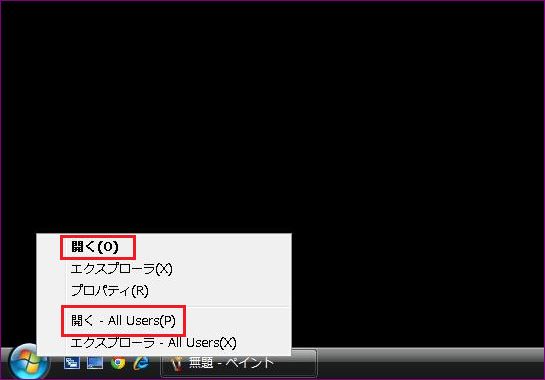
「開く」を選択すると今ログインしているユーザーのみのスタートアッププログラムで、「開く-All Users」を選択するとコンピュータを使うすべてのユーザーのスタートアッププログラムを設定できます。
「Windows → スタートメニュー → プログラム」の「スタートアップ」を開きます。
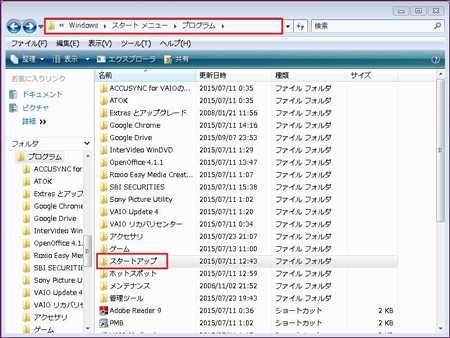
ここに入っているプログラムのショートカットが、該当するユーザーのスタートアッププログラムとして実行されています。不要なものを削除すれば、スタートアッププログラムとして無効化できます。
ここでショートカットを削除しても、プログラムが削除されるわけではありません。もしも後で必要であれば、もう一度ショートカットをここに置けばスタートアッププログラムとして有効になりますので、恐れることはありません。
2.Windows7のスタートアッププログラム
1 2
 minto.tech スマホ(Android/iPhone)・PC(Mac/Windows)の便利情報をお届け! 月間アクセス160万PV!スマートフォン、タブレット、パソコン、地デジに関する素朴な疑問や、困ったこと、ノウハウ、コツなどが満載のお助け記事サイトはこちら!
minto.tech スマホ(Android/iPhone)・PC(Mac/Windows)の便利情報をお届け! 月間アクセス160万PV!スマートフォン、タブレット、パソコン、地デジに関する素朴な疑問や、困ったこと、ノウハウ、コツなどが満載のお助け記事サイトはこちら!

